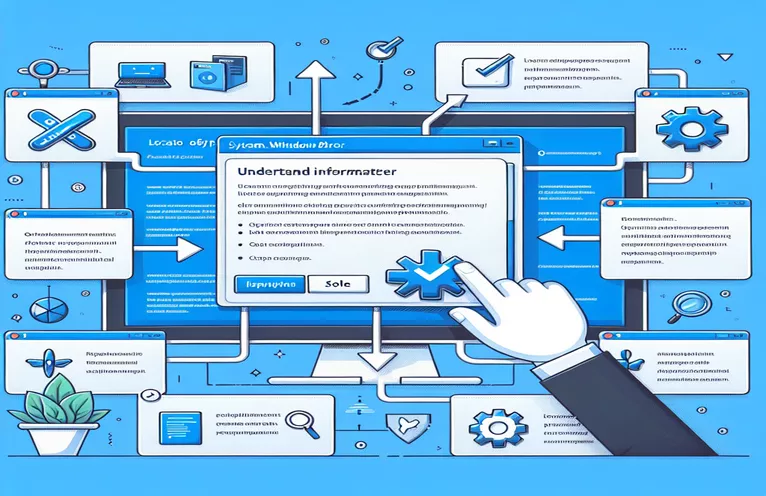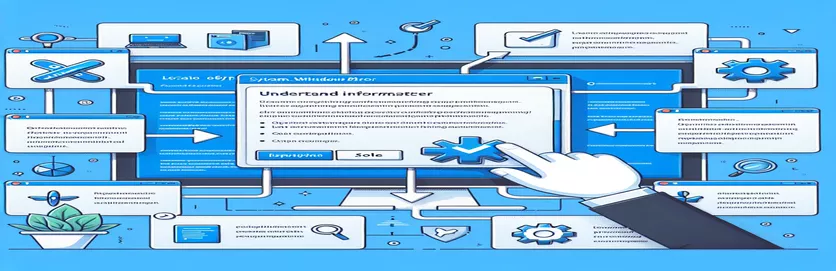Riešenie problémov s chybami viazania vo vlastných kontextových ponukách
Vytváranie vlastných ovládacích prvkov vo WPF, najmä pri použití zložitých rozložení, ako je a Kontextové menu s ďalšími tlačidlami môže predstavovať zložité výzvy. 🛠 Aj keď tieto vlastné návrhy často vyzerajú skvele a ponúkajú jedinečnú funkčnosť, občas prinášajú neočakávané chyby viazania.
Jedna z takýchto chýb, „System.Windows.Data Error: 4“, sa bežne objavuje, keď chýba alebo je nesprávne odkazovaný zdroj údajov pre väzby. Ak ste vyvinuli vlastnú kontextovú ponuku, ktorá obsahuje špeciálne tlačidlá, ako napríklad tie, ktoré sa nachádzajú v programe Windows Prieskumník, možno ste sa s týmto problémom stretli počas ladenia.
Táto chyba sa často objavuje, keď vlastnosti ako HorizontalContentAlignment alebo VerticalContentAlignment nemôže nájsť vhodný prvok predka, ku ktorému by sa mohol pripojiť. Nedostatok zdroja týchto vlastností môže byť mätúci, najmä ak sa vizuálne a funkčné aspekty ovládania zdajú byť v poriadku.
V tomto článku preskúmame, čo spúšťa chybu System.Windows.Data 4, prečo sa zobrazuje vo vašej vlastnej kontextovej ponuke a ako ju vyriešiť. Popri tom sa podelím o postrehy a príklady, ktoré pomôžu objasniť proces viazania a zabezpečiť hladký vývoj bez chýb. 🌟
| Príkaz | Príklad použitia |
|---|---|
| RelativeSource FindAncestor | Používa sa vo väzbách XAML na nájdenie prvku predka špecifického typu vo vizuálnom strome, čo umožňuje vlastnosti zdediť hodnoty z ovládacieho prvku predka. V tomto článku sa používa na vyskúšanie a prepojenie vlastností HorizontalContentAlignment a VerticalContentAlignment s nadradeným ItemsControl. |
| ItemsPresenter | Element XAML, ktorý zobrazuje položky v ovládacom prvku, ako je ContextMenu. Tu je umiestnený vo vnútri ScrollViewer, aby umožnil posúvanie v rámci ponuky a zároveň zabezpečil správne zobrazenie položiek. |
| ControlTemplate.Triggers | Definuje podmienené správanie priamo v šablóne ovládacieho prvku. Spúšťače v tomto riešení riadia viditeľnosť tlačidiel v závislosti od vlastnosti ShowButtonsTopOrBottom, čo umožňuje dynamické zmeny rozloženia ponuky. |
| DropShadowEffect | Pridáva k prvkom používateľského rozhrania efekt tieňa, čím vytvára 3D alebo vrstvený vzhľad. V tomto prípade vylepšuje vzhľad kontextového menu vytvorením hĺbky, čo je funkcia obzvlášť užitočná vo WPF na zlepšenie UX. |
| EventTrigger | Spustí animáciu alebo akciu, keď nastane udalosť. V tomto prípade sa EventTrigger používa na animáciu nepriehľadnosti kontextovej ponuky pri jej načítaní, čím sa vytvára efekt zoslabenia pre vizuálnu príťažlivosť. |
| RoutedEventArgs | Odovzdáva údaje o udalostiach, často pre udalosti používateľského rozhrania vo WPF. V programovom príklade C# sa RoutedEventArgs používa na manuálne vyvolanie udalosti Loaded, aby sa zabezpečilo, že všetky vlastnosti položiek ponuky sú pri načítaní správne nastavené. |
| Grid.RowDefinitions | Definuje riadky v mriežke, čo umožňuje špecifické umiestnenie prvkov používateľského rozhrania. Používa sa tu na štruktúrovanie kontextovej ponuky tak, aby sa tlačidlá a položky zarovnávali do odlišných oblastí (hore, posúvateľné v strede a dole). |
| BeginStoryboard | Spustí animovanú sekvenciu v rámci EventTrigger. V tomto príklade BeginStoryboard spustí animáciu nepriehľadnosti, aby sa ponuka plynulo rozplynula, čím sa zlepší používateľská skúsenosť. |
| Assert.AreEqual | Testovací príkaz používaný v jednotkových testoch na overenie očakávaných výsledkov. V teste NUnit Assert.AreEqual skontroluje, či sú vlastnosti zarovnania nastavené podľa plánu, čím sa zabezpečí spoľahlivosť programového riešenia. |
Riešenie chýb viazania vo vlastných kontextových ponukách
Vyššie uvedené skripty ponúkajú tri odlišné riešenia na riešenie bežných problémov System.Windows.Data Error 4 problém vo WPF Kontextové menu s vlastnými tlačidlami. Táto chyba sa často objavuje, keď sa vlastné položky ponuky pokúšajú viazať vlastnosti, ako napr HorizontalContentAlignment a VerticalContentAlignment pomocou väzby RelativeSource FindAcestor, ktorá nedokáže nájsť predchodcu ItemsControl. V prvom riešení sa úpravy robia priamo v XAML. Šablónu prispôsobujeme tak, aby používala štruktúrované rozloženia, ako je Grid.RowDefinitions, na ovládanie toho, kde sa bude zobrazovať každá časť ponuky – horná, stredná a spodná. Každá sekcia je definovaná tak, aby sa predišlo nesprávne zarovnaným väzbám a zlepšila sa organizácia ponuky, čo tiež pomáha predchádzať chybe väzby.
Pridali sme špecifické prvky ako napr ItemsPresenter na obsluhu zobrazovania položiek v rámci rolovateľnej oblasti ponuky. Vložením tohto do ScrollViewer zaisťujeme hladkú navigáciu a zabezpečujeme, aby sa všetky položky zobrazovali správne, aj keď ich je príliš veľa, aby sa zmestili na obrazovku. Ďalším vylepšením je použitie EventTrigger a BeginStoryboard na ovládanie spôsobu zobrazenia ponuky pri načítaní. Napríklad DoubleAnimation v BeginStoryboard riadi nepriehľadnosť, vďaka čomu sa ponuka postupne vytráca, aby bol používateľský zážitok dokonalejší. Tieto spúšťače a animácie dodávajú kontextovej ponuke život a vytvárajú užívateľsky prívetivé a vizuálne príťažlivé rozhranie. 🌟
V druhom riešení sa používa backendový prístup C# na programové vytvorenie vlastnej ContextMenu, ktorá poskytuje väčšiu kontrolu nad nastavením a umožňuje priame spracovanie udalostí, aby sa predišlo problémom s viazaním. Ručným nastavením vlastností HorizontalContentAlignment a VerticalContentAlignment pre každú položku MenuItem v udalosti OnLoaded úplne obídeme problematické väzby založené na predkoch. Tento prístup eliminuje riziko vyvolania chyby System.Windows.Data 4. Jednoducho prejdeme každú položku MenuItem a použijeme nastavenia zarovnania bez toho, aby sme vyžadovali akékoľvek väzby predkov, čo z neho robí flexibilné riešenie, ktoré je tiež vysoko opakovane použiteľné v rôznych kontextoch WPF.
Nakoniec tretie riešenie využíva testovanie jednotiek na zabezpečenie spoľahlivosti. Pomocou NUnit overíme, či sú správne nastavené vlastnosti HorizontalContentAlignment a VerticalContentAlignment, čo je kľúčové pri nasadzovaní ContextMenu vo väčších aplikáciách. V teste používame RoutedEventArgs na simuláciu udalosti načítania, pričom overujeme, že vlastnosti sa inicializujú podľa očakávania. Tento testovací prístup pomáha zachytiť akékoľvek problémy na začiatku vývoja a zaisťuje, že ContextMenu funguje hladko v rôznych prostrediach. Písanie takýchto jednotkových testov pridáva vrstvu dôvery a umožňuje vývojárom rýchlo identifikovať problémy v nastavení väzby skôr, ako sa stanú problémami vo výrobe.
Riešenie 1: Úprava nastavení väzby vo WPF XAML pre ContextMenu
Backendový prístup využívajúci XAML vo WPF (.NET)
<!-- Adjusting ContextMenu XAML to avoid System.Windows.Data Error 4 --><ResourceDictionary xmlns="http://schemas.microsoft.com/winfx/2006/xaml/presentation"xmlns:x="http://schemas.microsoft.com/winfx/2006/xaml"xmlns:controls="clr-namespace:Laila.Shell.Controls"><Style TargetType="{x:Type controls:ContextMenu}"><Setter Property="SnapsToDevicePixels" Value="True" /><Setter Property="Grid.IsSharedSizeScope" Value="true" /><Setter Property="Foreground" Value="Black" /><!-- Updated Template to properly handle HorizontalContentAlignment --><Setter Property="Template"><Setter.Value><ControlTemplate TargetType="{x:Type controls:ContextMenu}"><Border Padding="3" Opacity="0" BorderBrush="#999999"BorderThickness="1" Background="#F0F0F0" Margin="0,0,6,6"SnapsToDevicePixels="True" UseLayoutRounding="True"><Grid><Grid.RowDefinitions><RowDefinition Height="Auto" /><RowDefinition Height="*" /><RowDefinition Height="Auto" /></Grid.RowDefinitions><!-- Top Buttons --><Border x:Name="borderTop" Grid.Row="0" Background="#dfdfdf" Padding="2" /><!-- Item Presenter --><ScrollViewer Grid.Row="1" VerticalScrollBarVisibility="Auto"><ItemsPresenter Margin="0,0,0,1" /></ScrollViewer><!-- Bottom Buttons --><Border x:Name="borderBottom" Grid.Row="2" Background="#dfdfdf" Padding="2" /></Grid></Border></ControlTemplate></Setter.Value></Setter></Style></ResourceDictionary>
Riešenie 2: Programové vytváranie vlastnej kontextovej ponuky s obsluhou chýb
Backendový prístup využívajúci C# (.NET) na vytváranie a obsluhu ContextMenu programovo
using System.Windows.Controls;using System.Windows;namespace CustomContextMenuExample{public class CustomContextMenu : ContextMenu{public CustomContextMenu(){this.Loaded += OnLoaded;}private void OnLoaded(object sender, RoutedEventArgs e){foreach (var item in this.Items){if (item is MenuItem menuItem){// Apply alignment manually to avoid binding issuesmenuItem.HorizontalContentAlignment = HorizontalAlignment.Center;menuItem.VerticalContentAlignment = VerticalAlignment.Center;}}}}}
Riešenie 3: Testovanie jednotiek WPF ContextMenu Väzba s NUnit
Jednotkové testovanie pre WPF v .NET pomocou NUnit na overenie dátových väzieb
using NUnit.Framework;using System.Windows.Controls;using System.Windows;[TestFixture]public class ContextMenuTests{[Test]public void TestMenuItemContentAlignment(){var contextMenu = new CustomContextMenu();var menuItem = new MenuItem();contextMenu.Items.Add(menuItem);contextMenu.RaiseEvent(new RoutedEventArgs(FrameworkElement.LoadedEvent));Assert.AreEqual(HorizontalAlignment.Center, menuItem.HorizontalContentAlignment);Assert.AreEqual(VerticalAlignment.Center, menuItem.VerticalContentAlignment);}}
Pokročilé techniky na správu chýb viazania kontextovej ponuky vo WPF
Pri vývoji WPF na zákazku Kontextové ponuky sú výkonné nástroje na pridávanie jedinečných možností rozhrania. Ako je však vidieť pri chybe System.Windows.Data Error: 4, môžu sa vyskytnúť chyby, najmä pri práci so zložitými rozloženiami a väzbami. Dôležitým aspektom, ktorý treba zvážiť, je rozdiel vo väzbových kontextoch. V tomto prípade pomocou a RelativeSource FindAncestor väzba môže zlyhať, pretože ContextMenus nededí rovnaký logický strom ako iné ovládacie prvky WPF. Na rozdiel od iných ovládacích prvkov funguje ContextMenu vo vlastnom okne, čo narúša vizuálny strom, takže je ťažšie nájsť predkov ako ItemsControl alebo MenuItem.
Ďalšou pokročilou metódou na predchádzanie takýmto chybám je použitie TemplatedParent ako záväzný zdroj, ak je to možné. Napríklad, ak a MenuItem v ContextMenu sa musí zarovnať s iným ovládacím prvkom, pomocou väzby TemplatedParent mu umožňuje dediť vlastnosti zo šablóny ContextMenu. Tento prístup sa vyhýba problémom s RelativeSource tým, že sa viaže na samotnú šablónu a nie na narušený vizuálny strom. Hoci to nie je vždy priamo použiteľné, túto stratégiu možno kombinovať s ovládacími spúšťačmi alebo smerovanými udalosťami, aby sa zlepšil výkon a vaše vlastné štýly boli čisté.
Nakoniec môžu vývojári použiť DataTemplates oddeliť vizuálne aspekty od logickej vrstvy. DataTemplates umožňujú definovať prezentáciu údajov bez priameho viazania vlastností, čo je užitočné najmä pri použití a ScrollViewer a ItemsPresenter vo vlastnej šablóne ContextMenu. Napríklad ScrollViewer môže byť nastavený na správu vizuálneho rozloženia položiek, zatiaľ čo DataTemplate definuje, ako sa každá položka zobrazí. Tento vrstvený prístup je účinný v modulárnych aplikáciách WPF, pomáha udržiavať výkon a zároveň minimalizuje chyby rozloženia alebo väzby. 🌟
Často kladené otázky o chybách viazania v kontextových ponukách WPF
- Čo je chyba System.Windows.Data 4?
- K tejto chybe dochádza, keď väzba nedokáže nájsť svoj zdroj, často kvôli tomu, že ContextMenu funguje v samostatnom vizuálnom strome od hlavného okna.
- Môže FindAncestor použiť s ContextMenus?
- Vo všeobecnosti nie. Keďže ContextMenus nezdieľa hlavný vizuálny strom, pomocou FindAncestor väzby často spôsobia chyby. Alternatívy zahŕňajú použitie TemplatedParent alebo priame nastavenie vlastností.
- Aké sú účinné alternatívy RelativeSource väzby?
- Používanie TemplatedParent a DataTemplates sú spoľahlivé alternatívy, ktoré obchádzajú potrebu viazania predkov, najmä vo vlastných nastaveniach ContextMenu.
- Ako pridám animácie bez toho, aby som spôsobil chyby vo väzbe?
- Animácie ako BeginStoryboard možno pridať do EventTrigger z a ControlTemplate na vylepšenie vizuálov pri zachovaní izolácie od potenciálnych zdrojov konfliktov.
- Existujú spôsoby, ako otestovať väzby ContextMenu?
- Áno, môžete vytvoriť testy jednotiek pomocou rámcov, ako je NUnit, aby ste overili väzby a zabezpečili správne použitie vlastností zarovnania v rámci jedinečnej štruktúry ContextMenu.
Záverečné myšlienky o riešení chýb viazania WPF
Vytvorenie vlastnej kontextovej ponuky vo WPF ponúka flexibilné možnosti návrhu, ale vyžaduje starostlivé spravovanie väzieb, aby sa predišlo chybám. S cielenými riešeniami, ako je výmena RelativeSource väzieb alebo úpravou vlastností priamo v C# môžu vývojári znížiť riziko bežných problémov s väzbami. 🛠️
Tieto metódy zvyšujú spoľahlivosť a používateľskú skúsenosť odstránením chýb pri zdroji. Integráciou jednotkových testov je tiež možné overiť vlastnosti zarovnania a zabezpečiť hladký priebeh ContextMenu. Táto pozornosť venovaná detailom vytvára prepracovanejšie a stabilnejšie aplikačné rozhranie v projektoch WPF. 🌟
Zdroje na pochopenie a riešenie chýb kontextovej ponuky WPF
- Poskytuje hĺbkový prehľad System.Windows.Data Error 4 a chyby súvisiace s väzbou vo WPF. Viac podrobností a príkladov nájdete na Dokumentácia spoločnosti Microsoft – Prehľad viazania údajov .
- Vysvetľuje pokročilé použitie RelativeSource vo WPF, pokrývajúci bežné chyby a riešenia pri práci s väzbami. Prístup k oficiálnemu sprievodcovi na Dokumentácia spoločnosti Microsoft – RelativeSource .
- Ukazuje, ako spravovať vlastné ovládacie prvky a šablóny vo WPF s cieľom zlepšiť výkon a spoľahlivosť používateľského rozhrania. Pre viac informácií navštívte WPF Tutorial - Kontrolné šablóny vo WPF .